Situatie
Se poate intampla ca un utilizator sa dezactiveze toate conturile de administrator de pe o statie de lucru cu sistem de operare Windows, ramanand complet fara posibilitatea de a rula aplicatii, sau de a configura setari ce necesita drepturi de administrator.
Simptome
Aceasta situatie se poate genera din neatentie la configurarea drepturilor conturilor de Windows. Conturile de Windows se pot configura din “Computer Management” – “System Tools” – Local Users and Groups” – “Users” . Poate exista urmatoarea lista de useri:
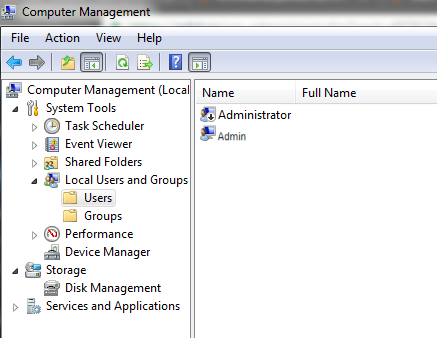
Contul “Admin” este contul curent logat, ce face parte din grupul default de Windows “Administrators”. Deoarece modifcarile de grup se aplica dupa urmatorul login al contului, dupa ce acestea au fost setate, contul “Admin” se poate muta in grupul default “Users”, fara a primi vreun avertisment din partea sistemului ca astfel nu va mai exista niciun cont de administrator activ. Odata ce contul “Admin” iese din sesiunea de Windows, la urmatorul login isi va pierde drepturile de administrare, datorita modifcarii grupului din care face parte. Cum contul “Administrator default” era dezactivat, in acest moment in sistemul de operare nu mai exista niciun cont cu drepturi de administrare.
Din moment ce crearea unui cont cu drepturi de administrator necesita un alt cont cu drepturi de administrator ( Activ ! ) , utilizatorul ramane in totalitate fara posibilitatea de a face orice fel de modificari, sau instalari ce necesita drepturi elevate.
Backup
* Solutia acestei probleme presupune editarea parametrilor din registrii de Windows, operatie riscanta pentru sistemul de operare. Procedati cu atentie !*
Solutie
Pasi de urmat
Pentru a putea avea macar un cont de Administrator activ, se va activa cel default, prin intermediul optiunii “Repair your computer” din instalarea de Windows pornita de pe un mediu de stocare bootabil ( CD, USB) .
De aici se acceseaza … si se alege optiunea “Command Prompt” .
Aici, se introduce de la tastatura “regedit” si se apasa “Enter”.
Se selecteaza (click) “HKEY_LOCAL_MACHINE” . Apoi din partea stanga sus a ferestrei “File” – “Load Hive” .
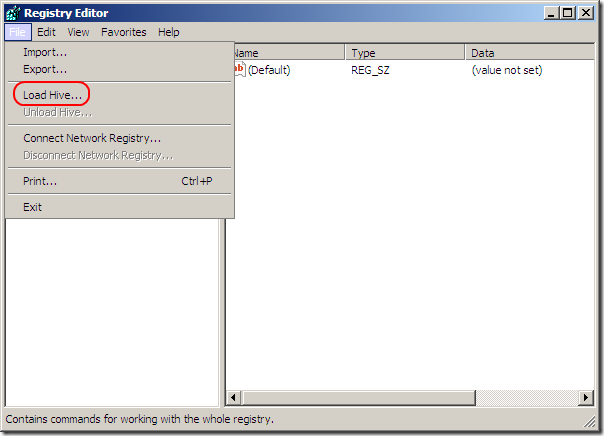
In campul “File name” se introduce %windir%system32configSAM – > “Open” .
O fereastra se va deschide si va cere sa introduceti de la tastatura un nume pentru aceasta ( “Test”) .
Prin aceasta operatie, fisierul SAM (Security Account Manager) a fost incarcat in Registry Editor pentru a putea fi editat.
Se navigheaza pe urmatoarea cale: “HKEY_LOCAL_MACHINEtestSAMDomainsAccountUsers” -> click pe folderul “000001F4” -> din partea dreapta a ferestrei dublu click pe intrarea “F” .

Se va deschide o fereastra noua ce permite editarea intrarii “F”.
Pe linia care incepe cu “0038” se efectueaza doar urmatoarele: dublu click pe 11 -> se introduc de la tastatura “1” si “0” -> se apasa butonul “OK” din fereastra de editare. Valoarea 11 este pentru contul dezactivat, iar valoarea 10 este pentru contul activat.

Se selecteaza folderul “Test” , din partea stanga sus a ferestrei “Registry Editor” -> File -> Unload Hive.
Dupa restartarea calculatorului contul de Administrator default este activat.

Leave A Comment?